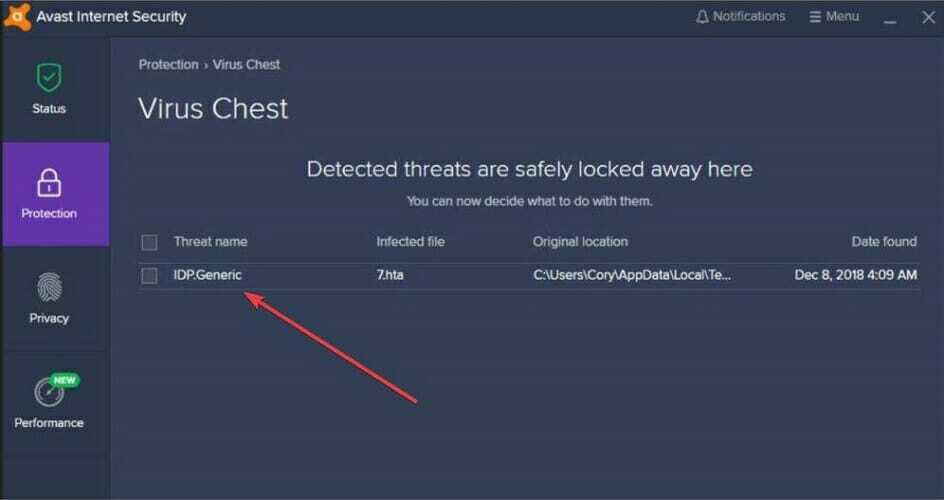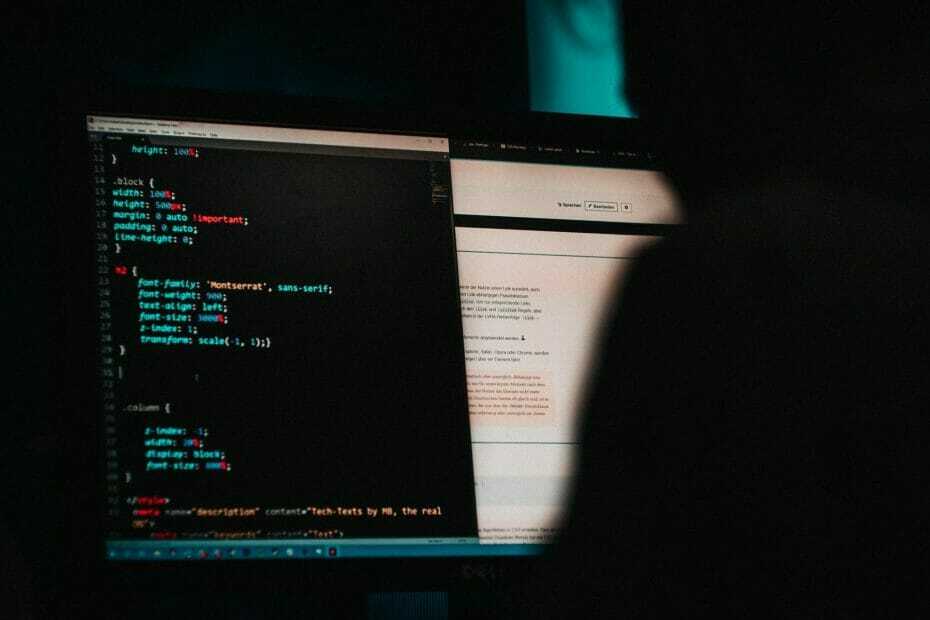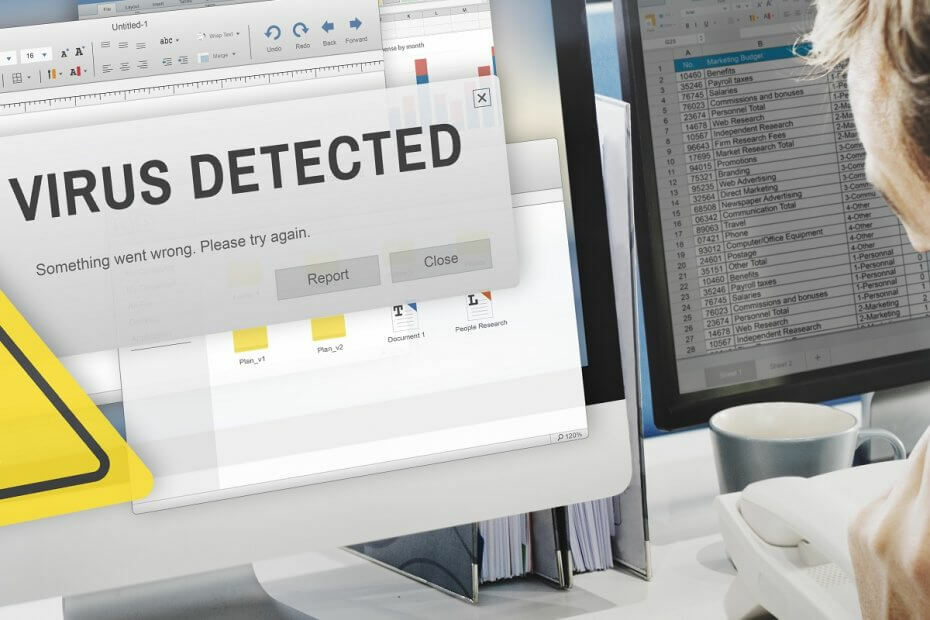Denne programvaren vil holde driverne dine i gang, og dermed beskytte deg mot vanlige datamaskinfeil og maskinvarefeil. Sjekk alle driverne dine nå i 3 enkle trinn:
- Last ned DriverFix (bekreftet nedlastningsfil).
- Klikk Start søk for å finne alle problematiske drivere.
- Klikk Oppdater drivere for å få nye versjoner og unngå systemfeil.
- DriverFix er lastet ned av 0 lesere denne måneden.
Datavirus er en stor trussel, og en av de verste skadelige programmene er løsepenger. Denne typen skadelig programvare forhindrer deg i å få tilgang til filene og applikasjonene dine.
Heldigvis er det en måte å løse dette problemet på. Det finnes forskjellige typer skadelig programvare, og i dag skal vi vise deg hvordan du fjerner MoneyPak-viruset fra Windows 10.
Som vi tidligere har nevnt, er MoneyPak ransomware, og akkurat som enhver annen ransomware, vil den låse filene dine og hindre deg i å få tilgang til dem.
Denne skadelige programvaren vil gi deg en melding om at datamaskinen din var låst av FBI Department of Defense Cyber Crime Center på grunn av brudd på opphavsretten, og at du må betale en bot.
Selvfølgelig er dette en fullstendig svindel, og datamaskinen din er faktisk ikke låst på grunn av brudd på opphavsretten. Dette er bare en svindel opprettet av nettkriminelle for å ta pengene dine.
Derfor bør du aldri sende penger til noen hvis du noen gang får en slik melding på PC-en. Nå som du vet at MoneyPak bare er en svindel, viser vi deg hvordan du fjerner den fra Windows 10-PCen.
Hvordan fjerner jeg MoneyPak-viruset fra Windows 10?
1. Bruk en tredjeparts antivirusprogramvare
Den beste måten å forhindre og fjerne skadelig programvare fra enhetene dine er ved å bruke en pålitelig og kraftig antivirusprogramvare.
Det er mange alternativer på internett, men ikke alle gjør en god jobb. Derfor bør du se etter et antivirusverktøy som bruker maskinlæring og annen avansert AI-teknikk.
Hvorfor? Fordi disse appene kan håndtere nye trusler og gamle. Algoritmen deres overvåker kontinuerlig filene dine og lærer av dem.
Hvis de finner mistenkelig aktivitet, vil de karantene og videre overvåke filene. Dette vil sikre at ikke engang den mest skjulte og smarte malware ikke omgår dem.
Foruten å finne og fjerne potensielt farlige filer, kommer dette verktøyet spesielt med andre sikkerhetslag, som personvern på internett og databeskyttelse.
Ikke bare vil enheten din være beskyttet, men dine sensitive data vil ikke lekke, og din lokale IP er trygg fra uautorisert tilgang.

ESET Internet Security
Hold deg trygg og dine dyrebare data beskyttet med dette profesjonelle antivirusverktøyet.
2. Bruk Systemgjenoppretting
- Start datamaskinen på nytt noen ganger mens den starter for å starte automatisk reparasjon.
- I noen tilfeller kan du gå inn i denne modusen ved å trykke på F8 eller ved å bruke Skift + F8 snarvei.
- Disse snarveiene kan fungere, men vanligvis er den tryggeste måten å starte datamaskinen på nytt noen ganger.
- Når Automatic Repair starter, velger du å Feilsøk, deretter Avanserte instillinger og Systemgjenoppretting.

- Velg kontoen din, skriv inn passordet og klikk Fortsette.
- Klikk på Neste og velg Velg et annet gjenopprettingspunkt, og klikk deretter Neste en gang til.
- Du bør nå se listen over alle tilgjengelige gjenopprettingspunkter.

- Hvis tilgjengelig, sjekk Vis andre gjenopprettingspunkter for å avsløre alle gjenopprettingspunkter du har tilgjengelig.
- Velg ønsket gjenopprettingspunkt og klikk Neste.
- Følg instruksjonene på skjermen for å fullføre Systemgjenoppretting prosess.
En av de enkleste måtene å løse dette problemet er å bruke Systemgjenoppretting. Ved å bruke Systemgjenoppretting bør du kunne tilbakestille PCen, og skadelig fil vil mest sannsynlig bli fjernet fra datamaskinen din.
Du vil ikke kunne utføre systemgjenoppretting fra Windows 10 på grunn av MoneyPak-viruset, men du bør kunne omgå dette problemet ved å følge trinnene ovenfor.
3. Bruk Kaspersky Rescue Disk
- Last ned og installer Kaspersky Rescue Disk CD
- Brenn den på en CD eller opprett en minnepenn og sett den inn i den infiserte datamaskinen og start den fra.
- Når PC-en starter fra CD- eller USB-flashstasjonen, velger du Kaspersky Rescue Disk Grafisk modus og trykk på Tast inn.
- Når PC-en starter, ser du et grafisk miljø og Rescue Disk-programvare som kjører.
- Å gå Mitt oppdateringssenter og klikk på Start oppdatering knappen for å laste ned de nødvendige oppdateringene.
- Gå tilbake til Objekter skanner kategorien, velg alle alternativene og klikk Start Objects Scan knapp.
- Når Kaspersky Rescue Disk finner MoneyPak-viruset, velger du Slett alternativ. Hvis det blir funnet andre virus, må du også slette dem.
- Etter at skanningen er fullført og alle virusene er fjernet, start PCen på nytt og sjekk om problemet er løst.
Siden dette viruset blokkerer all tilgang til PCen din, må du bruke oppstartbart medium for å fjerne det. For å gjøre det må du laste ned Kaspersky Rescue Disk ISO.
Løsning 3 - Last ned og kjør Norton Power Eraser fra sikkermodus
Siden Windows 10 er blokkert av MoneyPak, må du laste ned og kjøre Norton Power Eraser fra Sikkerhetsmodus. Hvis du ikke får tilgang til sikkermodus i det hele tatt på grunn av dette viruset, bør du hoppe over denne løsningen og prøve en annen. Gjør følgende for å starte PCen din i sikkermodus:
- Start PCen på nytt noen ganger under oppstart for å starte Automatisk reparasjon.
- Å velge Feilsøk> Avanserte alternativer> Oppstartsinnstillinger og klikk Omstart.
- Når datamaskinen starter på nytt, ser du en liste over alternativer. trykk F5 å starte Sikkermodus med nettverk.
- Når Sikkerhetsmodus starter, må du last ned Norton Power Eraser.
- Etter at filen er lastet ned, kjør den og klikk Aksepterer.
- Klikk på Skann etter risiko knapp.
- Norton Power Eraser vil be deg om å starte PCen på nytt for å utføre en Rootkit-skanning. Hvis du ikke vil utføre en Rootkit-skanning, kan du enkelt slå den av fra innstillingsmenyen. Klikk på for å utføre en Rootkit-skanning Omstart knapp.
- Når datamaskinen starter på nytt, må du huske å gå inn Sikkerhetsmodus en gang til.
- Følg instruksjonene på skjermen for å fullføre skanningen.
- Etter at skanningen er fullført og alle virus er fjernet, skal PC-en din kunne starte normalt.
- LES OGSÅ: 10 beste anti-hacking programvare for Windows 10
Løsning 4 - Slett viruset manuelt fra sikkermodus
Ifølge brukere kan du løse dette problemet ved å fjerne viruset manuelt fra PCen. For å gjøre det må du gå inn i sikkermodus. Hvis du ikke får tilgang til sikkermodus, bør du hoppe over denne løsningen. For å fjerne MoneyPak-virus manuelt, følg disse trinnene:
- Tast inn Sikkerhetsmodus.
- Når sikkermodus starter, trykker du på Windows-tast + R og gå inn % appdata%. trykk Tast inn eller klikk OK.

- AppData> Roaming mappen åpnes nå. Gå til Microsoft \ Windows \ Start-meny \ Programmer \ Oppstart mappe. Du bør se ctfmon snarvei der inne. Slett snarveien.
- Lukk denne mappen.
- Etter å ha gjort det, trykk Windows-tast + R og gå inn % localappdata%. trykk Tast inn eller klikk OK.

- Når AppData> Lokalt mappen åpnes, naviger til Temp mappe.
- Nå må du finne den problematiske .exe-filen. Vanligvis er det en av de nyeste filene som har tilfeldige bokstaver i navnet fulgt av for eksempel .exe.part ZloN8OV9.exe.del eller rool0_pk.exe. Husk at navnet på denne filen kan være annerledes. Når du har funnet den problematiske filen, sletter du den.
- Lokaliser V.klasse filen og fjern den. Finn også og fjern update00.b fil. Hvis du oppdager mistenkelige filer som ble lagt til i Temp-mappen, kan du også slette dem. Alternativt kan du også slette alle filer og mapper fra Temp-mappen.
- Valgfri: Sorter filene i Temp-mappen etter dato og fjern alle filer som blir opprettet på samme tid som den ondsinnede filen. Hvis du vil, kan du også slette alle filer fra datamaskinen din som er opprettet på samme tid.
Husk at du må slette ondsinnede filer permanent, og hold derfor inne Skifte nøkkel for å fjerne disse filene permanent fra PCen.
Løsning 5 - Installer den nyeste versjonen av SpyBot eller Trend Micro
Brukere rapporterte at de klarte å løse dette problemet ved å installere den nyeste versjonen av SpyBot Search & Destroy-applikasjonen. I tillegg til SpyBot, rapporterte noen brukere at Trend Micro-verktøyet hjalp dem med å fikse dette problemet, så det kan være lurt å prøve å bruke det også. Et annet verktøy som kan hjelpe deg med dette problemet er Malwarebytes, så sørg for å installere den nyeste versjonen på PCen. Husk at du bare kan laste ned og bruke disse verktøyene i sikkermodus.
- LES OGSÅ: Hvordan fjerne svindelvinduer for teknisk støtte i Windows
Løsning 6 - Deaktiver Internett-tilkoblingen
Ifølge brukere er dette viruset sterkt avhengig av Internett-tilkoblingen din, og hvis du kobler fra Ethernetkabel eller slå av ruteren, bør du kunne starte PCen uten problemer. Når du har startet PCen, kan du prøve å følge trinnene fra Løsning 4.
Flere brukere rapporterte at de ikke klarte å fjerne den ondsinnede filen roper0dun.exe fra PC-en fordi den ble brukt av rundll32-prosessen. For å fikse denne feilen, må du stoppe rundll32 prosessen og deretter slette den ondsinnede filen. Dessverre forhindrer dette viruset Oppgavebehandling fra start, så du må bruke ledetekst for å stoppe rundll32 prosessen. For å gjøre det, følg disse trinnene:
- trykk Windows Key + X å åpne Vinn + X-meny og skriv inn velg Kommandoprompt (administrator).

- Når Ledeteksten starter, må du liste opp alle prosesser som kjører. For å gjøre det, skriv inn oppgaveliste kommando og trykk Tast inn.
- Liste over alle kjørende prosesser vises. Finn rundll32-prosessen eller en hvilken som helst prosess som for øyeblikket bruker den ondsinnede filen, og skriv dens PID. Vanligvis er det et firesifret nummer. Hvis du har flere rundll32-prosesser, må du huske å skrive ned PID-er for dem alle.

- Etter det, skriv inn taskkill / PID xxxx / F. kommando inn Ledeteksten. Husk å erstatte xxxx med firesifret nummer som samsvarer med PID fra forrige trinn. Hvis du vil avslutte flere prosesser, må du gjenta denne kommandoen og erstatte PID.

- Når du har avsluttet disse prosessene, kan du prøve å slette den problematiske filen igjen. Hvis du ikke kan slette denne filen fordi en annen prosess bruker den, må du gjenta trinnene ovenfor for å avslutte prosessen og prøve å slette den problematiske filen igjen.
- Når du har fjernet den problematiske filen, aktiverer du nettverkstilkoblingen din og sjekker om problemet er løst.
- LES OGSÅ: Windows 10 Anniversary Update har Antivirus-relaterte problemer
Løsning 7 - Deaktiver oppstartsprosesser
Hvis du vil fikse dette problemet, kan du deaktivere alle problematiske oppstartsprosesser, men for å gjøre det først må du gå inn i sikkermodus. Etter å ha gjort det, følg disse trinnene:
- Åpen Oppgavebehandling ved å trykke Ctrl + Skift + Esc.
- Når Oppgavebehandling åpner, gå til Oppstart fanen.
- Liste over alle oppstartsprogrammer vises. Finn ukjente eller mistenkelige applikasjoner, høyreklikk på dem og velg Deaktiver. Alternativt kan du høyreklikke på et hvilket som helst oppstartselement og sjekke egenskapene for å se plasseringen av prosessen. MoneyPak-filer ligger vanligvis i AppData eller Temp mapper og de bruker rundll32.exe fil, så hvis du ser noen filer som ligger i disse mappene eller bruker denne .exe-filen, må du deaktivere dem.
- Etter å ha deaktivert den problematiske prosessen, omstart din PC.
- Hvis alt fungerer normalt, kan du laste ned anti-malware programvare for å fjerne dette ondsinnede programmet, eller fjerne det manuelt.
Løsning 8 - Sjekk registret
Noen ganger kan disse ondsinnede filene gjøre endringer i registeret, men du bør kunne løse dette problemet ved å følge disse trinnene:
- Start Windows 10 i sikkermodus.
- trykk Windows-tast + R og gå inn regedit. trykk Tast inn eller klikk OK.

- Når Registerredigering åpner, gå til HKEY_CURRENT_USER \ Software \ Microsoft \ Windows \ CurrentVersion \ Run nøkkel i venstre rute.
- I høyre rute ser du flere oppføringer. Finn det som har tilfeldig navn, og dobbeltklikk det for å sjekke plasseringen. Vanligvis vil denne filen ha et tilfeldig navn som pg_0rt_0p.exe og den vil bli lokalisert i Temp eller AppData mappe. Skriv ned plasseringen og filnavnet, fordi du trenger det til neste trinn. Slett oppføringen med det tilfeldige navnet fra registeret ditt.

- Lukk Registerredigering og gå til mappen der den ondsinnede filen er lagret.
- Finn den ondsinnede filen og slett den permanent.
- Sørg for å sortere filer i den mappen etter Dato endret og slette filer som er opprettet på samme tid som den ondsinnede filen.
- Etter å ha gjort det, start datamaskinen på nytt og skann PCen med anti-malware programvare bare i tilfelle.
Løsning 9 - Last ned og kjør verktøyet for fjerning av BitDefender
Antivirusfirma BitDefender ga ut sitt eget verktøy som fjerner MoneyPak-viruset, og for å løse dette problemet må du gå inn i sikkermodus og last ned BitDefender fjerning verktøy. Etter å ha lastet ned verktøyet, kjør det og vent på at det skal skanne PC-en og fjerne det ondsinnede programmet. Etter å ha fjernet viruset, start PCen på nytt og sjekk om alt fungerer som det skal.
MoneyPak-virus kan skape mange problemer siden det forhindrer deg i å få tilgang til Windows 10, men du burde være i stand til å fjerne dette viruset ved å bruke riktig anti-malware verktøy, eller ved å slette det manuelt fra din PC.
LES OGSÅ:
- MEMZ-virus: hva er det og hvordan det påvirker Windows PC?
- Hvordan fikse falske virusvarsler i Microsoft Edge
- Bing tilbyr nå advarsler om skadelig programvare og phishing, og beskytter deg bedre mot trusler
- Fix: SysMenu.dll-feil i Windows 10
- Fix: Blå skjerm i Microsoft Edge